Mobile Applikation hinzufügen
Wenn Sie Ihr Gerät auswählen, zeigt der Mobile Scan automatisch Applikationen an, die bereits darauf installiert sind. In den folgenden Situationen können Sie weitere Applikationen hinzufügen:
-
Wenn die Applikation, die Sie aufzeichnen möchten, nicht auf Ihrem Gerät installiert ist.
-
Wenn Sie den Applikationsnamen im Mobile Scan und in mobilen Konfigurationen anpassen möchten.
-
Wenn Sie eine mobile Webapplikation aufzeichnen möchten.
Um eine Applikation zum Mobile Scan hinzuzufügen, führen Sie die folgenden Schritte aus:
-
Klicken Sie auf Add app.
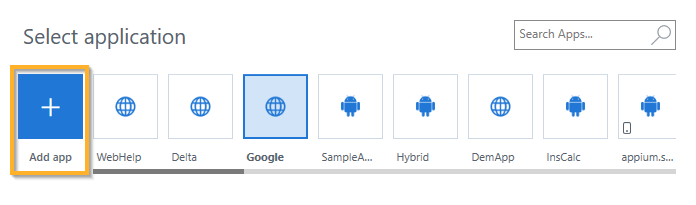
Schaltfläche Add App im Mobile Scan
-
Wählen Sie im folgenden Fenster Add application den Applikationstyp aus:
-
Für native oder hybride Applikationen wählen Sie Native/Hybrid.
-
Für mobile Webapplikationen wählen Sie Web app.
-
-
Klicken Sie auf Continue.
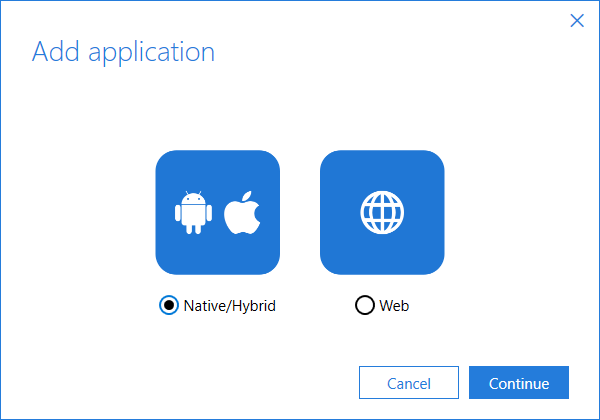
Fenster Add application
-
Wählen Sie für eine native oder hybride Applikation iOS oder Android aus. Für eine mobile Webapplikation fahren Sie mit Schritt 6 fort.
-
Geben Sie im Feld Enter a name for your application einen benutzerdefinierten Namen für Ihre Applikation ein.
Die Mobile Engine 3.0 verwendet diesen Namen als Namen der mobilen Konfiguration unter dem Knoten Mobile > Applications.
-
Klicken Sie im Feld Enter the full path... auf das Suchsymbol, um die Applikationsdatei zu durchsuchen oder Details zu Ihrer Applikation gemäß der folgenden Tabelle einzugeben.
|
Applikationstyp |
Option |
Beschreibung |
|---|---|---|
|
Native oder hybride Applikation |
Um eine iOS-Applikation zu spezifizieren, geben Sie eine der folgenden Angaben ein:
|
|
|
Um eine Android-Applikation zu spezifizieren, geben Sie eine der folgenden Angaben ein:
|
||
|
Mobile Webapplikation |
Enter the URL |
Geben Sie die URL der mobilen Webseite ein, die Sie aufzeichnen möchten. |
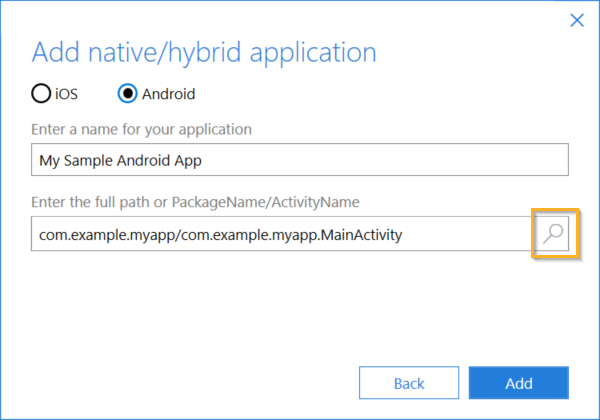
Pop-up-Fenster Add native/hybrid application mit Details zur Android-Applikation
-
Klicken Sie auf Add.
Dadurch wird die Applikation der Liste hinzugefügt, die im Mobile Scan angezeigt wird. Sie können sie entfernen, indem Sie auf das Symbol
 Delete auf der jeweiligen Kachel klicken.
Delete auf der jeweiligen Kachel klicken.